Excel表格太单调?教你可视化三板斧!

大家好,我是小五????
Excel是我们经常来处理数据的工具,也是最便捷的可视化武器。
但如果直接给别人展示处理后的表格数字,往往显得单调又无聊,一眼难以看出个所以然。
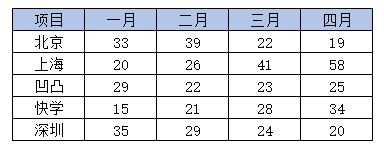
所以今天我将带大家用三种不同的方式,来美化我们的表格,轻松玩转Excel可视化。
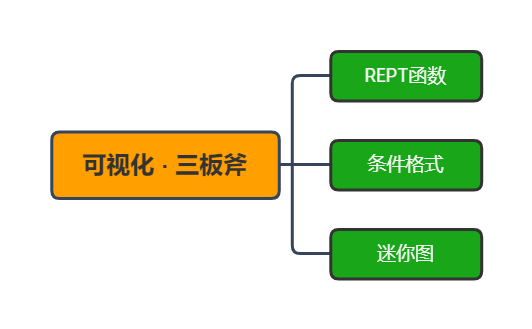
REPT函数
REPT函数是重复函数,可根据指定次数重复文本,具体语法结构如下:
REPT (重复字符串,重复次数)
可以通过函数REPT来不断地重复显示某一文本字符串,对单元格进行填充。
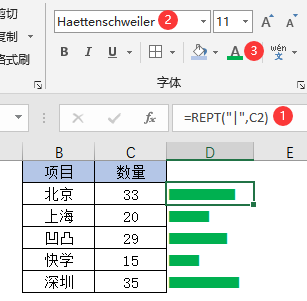 图1-1
图1-1
[图1-1]是使用函数REPT来可视化(美化表格)的结果,在单元格中输入公式=REPT("|",C2)也就代表着将竖线"|"重复显示了33次。
不过,要注意字体优先选择紧凑型的,以便于形成条形图。否则就会变成下面这样(密恐者不要打我)
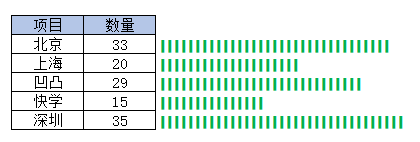 图1-2
图1-2
另外,REPT函数在制作星级效果时也会被经常用到。我们可以用实心五角星“★”和空心五角星“☆”来显示等级,具体公式如下:
=REPT("★",C3)&REPT("☆",5-C3)
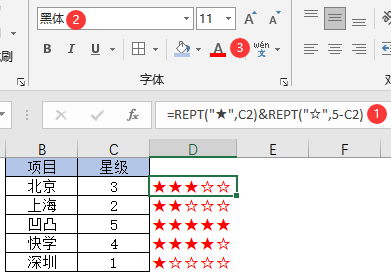 图1-3
图1-3
条件格式
条件格式其实就是我们比较常用的可视化方法啦,主要有数据条、色阶和图标集三种格式,前两者在[图2-1]中已标注。
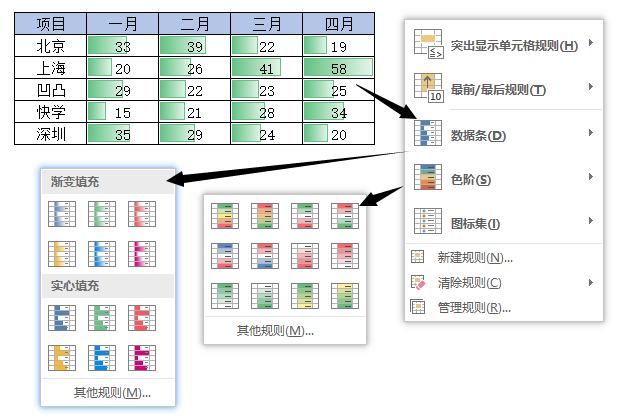 图2-1
图2-1
具体用法也比较简单,选中数据单元格后【开始】>【条件格式】即可插入。
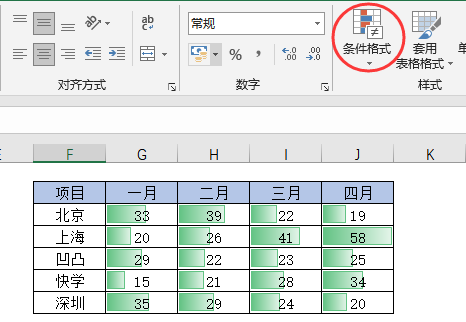 图2-2
图2-2
条件格式就不多介绍了
迷你图
迷你图:可以用来在单元格中用图表的方式来呈现数据的变化情况。
比如我们先用前文数据制作了一张折线图[3-1],短时间内很难看出各类别的业务趋势,如果类别更多就更眼花缭乱了。
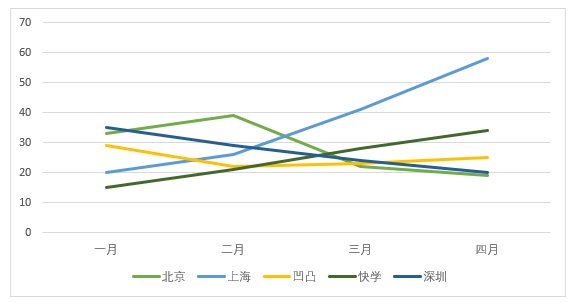 图3-1
图3-1
这时候其实就可以试试迷你图了,【插入】>【迷你图】> 选择数据范围和位置范围,即可设置迷你图。从迷你折线图中可以轻松看出每个类别前四个月份的业务走势。
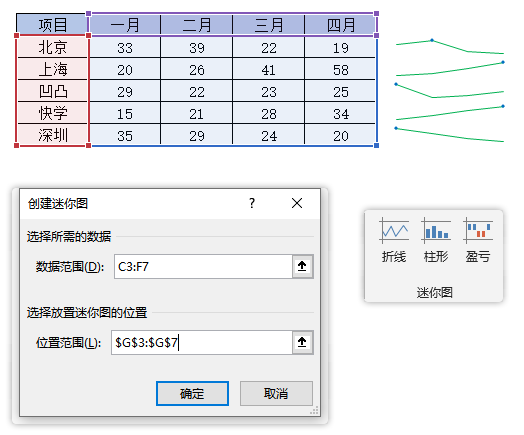 图3-2
图3-2
除了折线图,迷你图还有柱形图和盈亏图另外两种类型。折线图和柱形图能显示数据的高低变化,盈亏图只显示正负关系,不显示数据的高低变化。另外,不喜欢默认迷你图格式的话,还可以点击【设计】来调整迷你图。
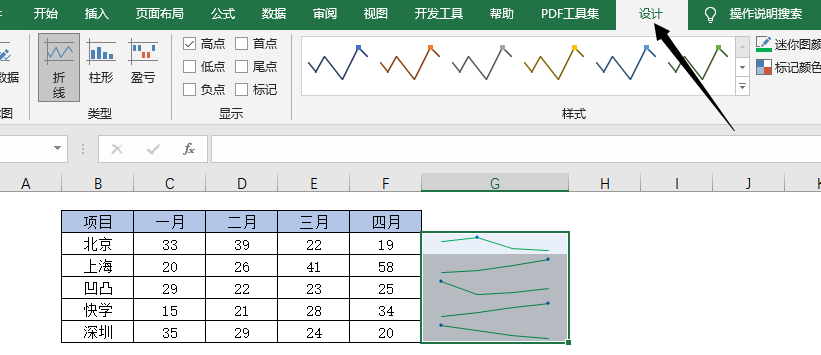
以上就是今天教大家的Excel可视化三板斧,还喜欢看什么技巧欢迎评论区告诉我????

文章来源: alltodata.blog.csdn.net,作者:朱小五是凹凸君呀,版权归原作者所有,如需转载,请联系作者。
原文链接:alltodata.blog.csdn.net/article/details/116078098
- 点赞
- 收藏
- 关注作者


评论(0)